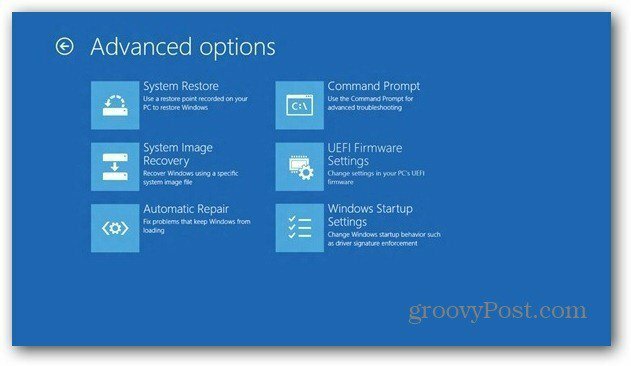Når du har opgraderet til Windows 8 eller fået en ny pc, er en af de første ting, du skal gøre, oprette et gendannelses-flashdrev. I tilfælde af at din computer ikke starter, kan du starte fra gendannelsesdrevet for at fejlfinde og få adgang til gendannelsesindstillinger.
Når du har opgraderet til Windows 8 eller fået en ny pc, er en af de første ting, du skal gøre, oprette et gendannelses-flashdrev. I tilfælde af at din computer ikke starter, kan du starte fra gendannelsesdrevet for at fejlfinde den eller bruge Windows 8 PC Opdater eller Nulstil funktion.
Du har brug for et USB-flashdrev, der er mindst 256 MB, og alt indhold slettes fra det. Jeg anbefaler, at du kun bruger et drev specifikt til gendannelse. Opbevar det derefter på et sikkert sted, så du kan bruge det i tilfælde af katastrofe.
Indsæt USB-flashdrevet i en tom USB-port på din computer, og tryk derefter på Windows Key + W på tastaturet og type:genopretning i søgefeltet.
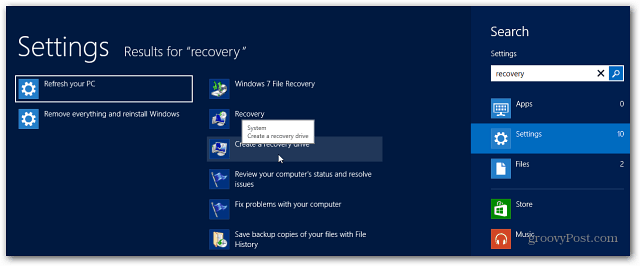
Du kan også få adgang til genoprettelsesdrevværktøjet fra skrivebordet ved at trække i Power User Menu, gå ind i Kontrolpanel og vælge Gendannelse.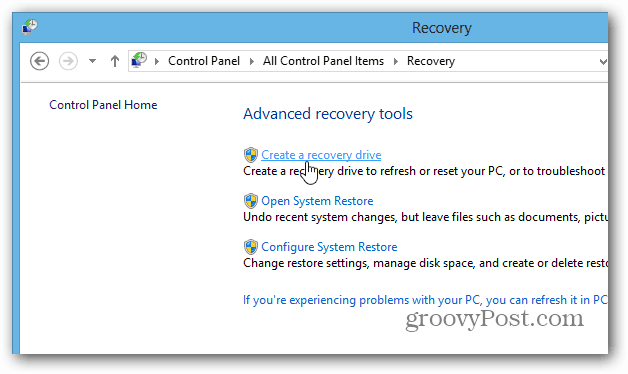
Guiden til gendannelsesdrev åbnes på dit skrivebord.
Bemærk: Hvis dit system kom med en gendannelsespartition, kan du kopiere det til gendannelsesdrevet, så du kan vende dit system tilbage til fabriksindstillingerne. I dette eksempel har mit system ikke en, så indstillingen er nedtonet.
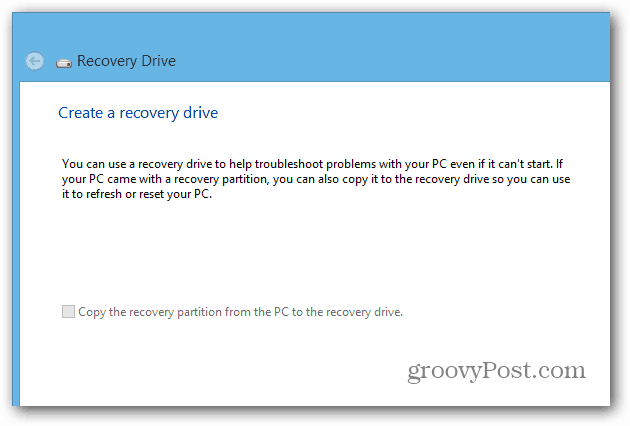
Vælg derefter det USB-flashdrev, du bruger til gendannelse. Hvis du har flere drev tilsluttet din pc, skal du kontrollere, at du har valgt det rigtige.
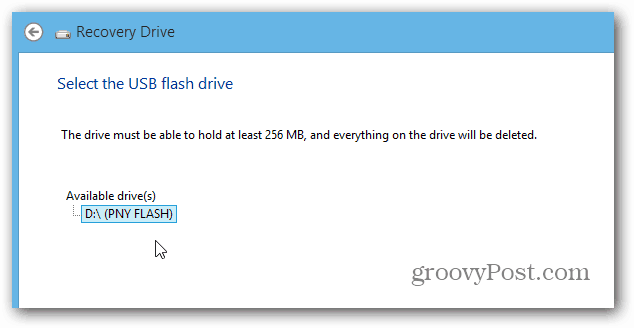
Du får en anden meddelelse, der advarer dig om, at alt på flashdrevet bliver slettet - klik på Opret.
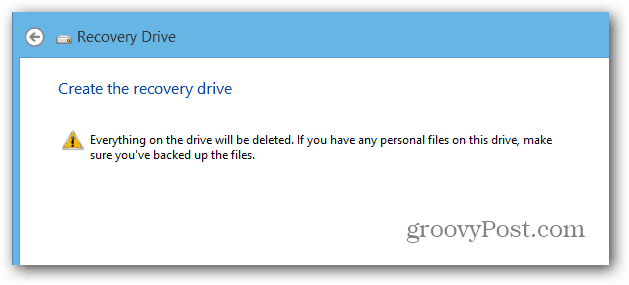
Vent nu, mens drevet er formateret, og gendannelsesdrevet oprettes.
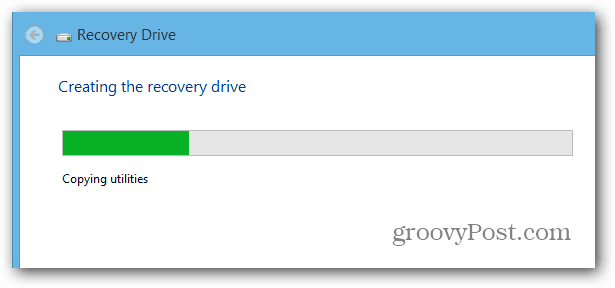
Det er det. Klik på Udfør for at lukke guiden, Skub sikkert dit USB-flashdrev ud og opbevar det på et sikkert sted.
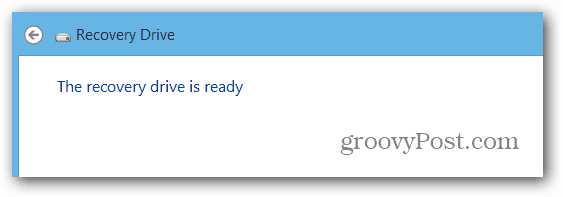
Når du nu ikke er i stand til at starte op i Windows af en eller anden grund, kan du starte fra gendannelsesdrevet og starte fejlfinding af problemet.